-

-
การลงทะเบียน Surfshark / การสมัคร / การตั้งค่า
ในบทความข้างต้น เราได้อธิบายขั้นตอนการลงทะเบียนและการสมัคร Surfshark
หากคุณยังไม่ได้สมัคร..โปรดสมัครจากเว็บไซfNด้านล่าง
เข้าเว็บไซด์:
Surfshark Official Website
ในบทความนี้
- ขั้นตอนการตั้งค่า Surfshark บน macOS
- วิธีดาวน์โหลดและใช้งานแอป Surfshark บน MacOS
เราจะอธิบายพร้อมภาพประกอบ เพื่อเข้าใจได้ง่ายใช้เวลาไม่เกิน 3 นาที
【Mac】วิธีตั้งค่า Surfshark VPN
ในการใช้ Surfshark บน Mac ก่อนอื่นเราจะอธิบายขั้นตอนการดาวน์โหลดและการตั้งค่าแอป Surfshark
เข้าเว็บไซด์:
Surfshark Official Website
ขั้นตอน 1.เข้าสู่บัญชี Surfshark
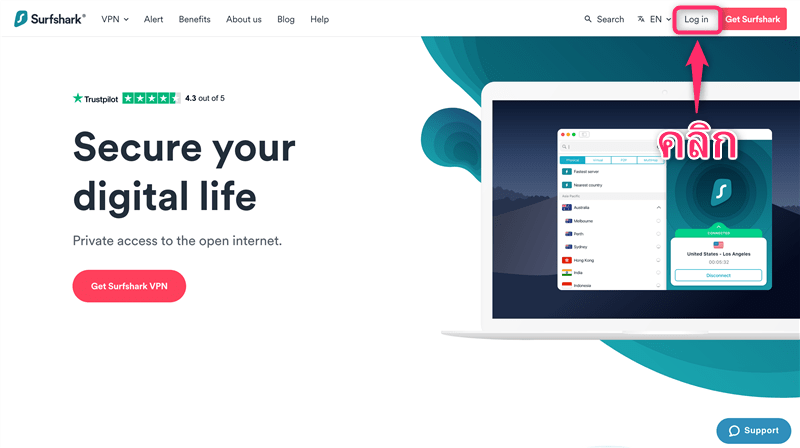
ขั้นแรกเข้าไปที่
Surfshark Official Website
แล้วคลิก「Log in」
※ คุณสามารถเปลี่ยนภาษาได้จากด้านขวาของหน้าจอ
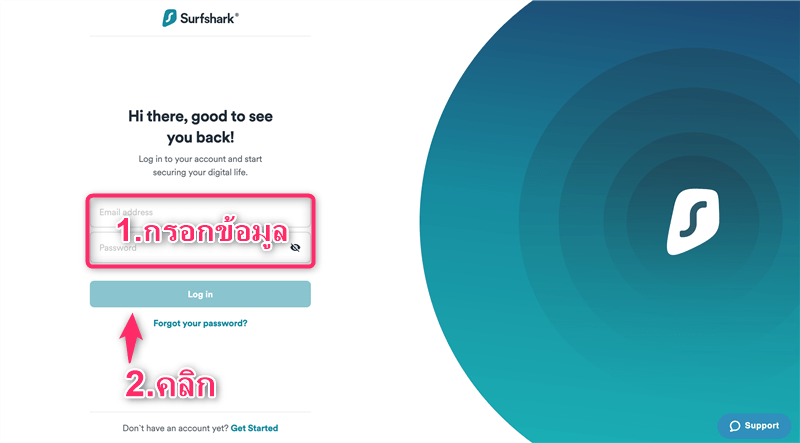
- กรอก「Email address」และ「Password」
- คลิก「Log In」
ลงชื่อเข้าใช้บัญชีของคุณ
ขั้นตอน 2.ดาวน์โหลดและติดตั้งแอปบน MacOS
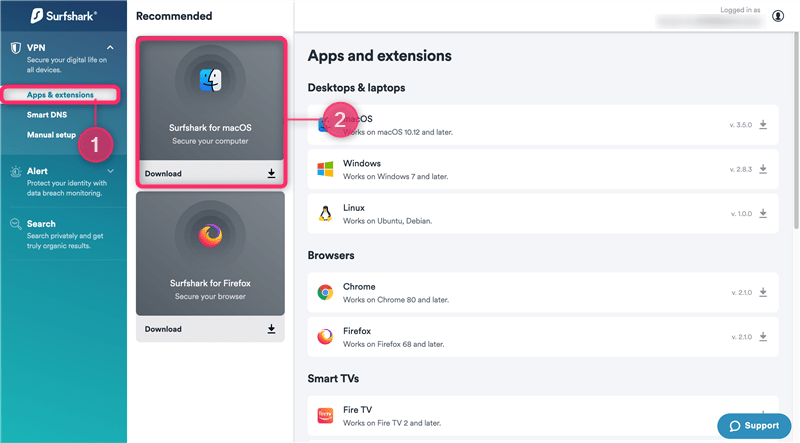
เมื่อคุณเข้าสู่ระบบบัญชีแล้ว
- เลือก「App & extensions」
- คลิก「Download」
เริ่มดาวน์โหลดโดยทำตามขั้นตอน
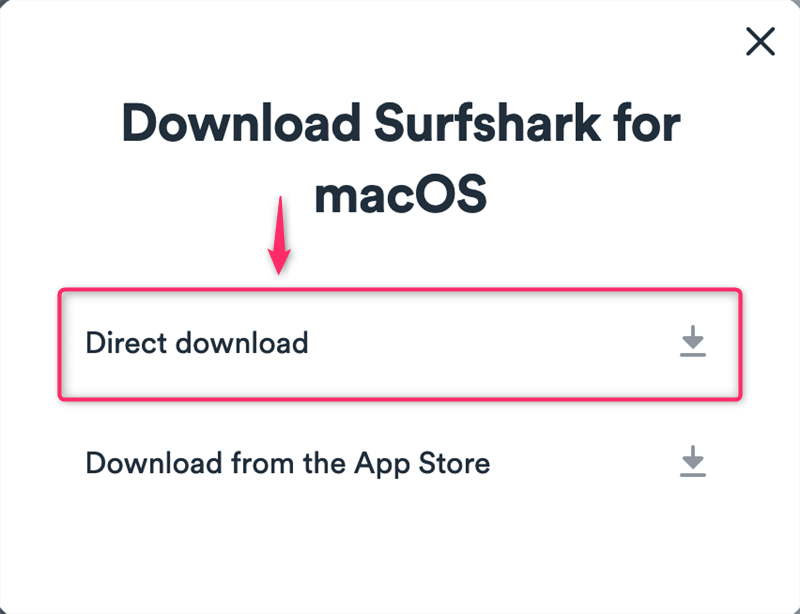
คลิกปุ่ม「Direct download」เพื่อเริ่มติดตั้ง
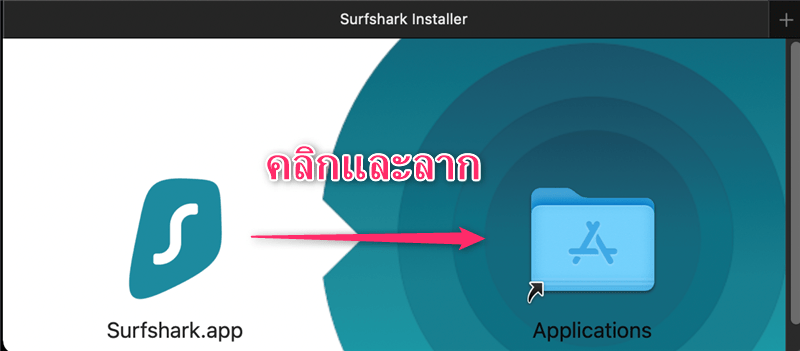
ลาก「Surfshark.app」ไปที่「Applications」
ขั้นตอนที่ 3.ลงชื่อเข้าใช้แอป
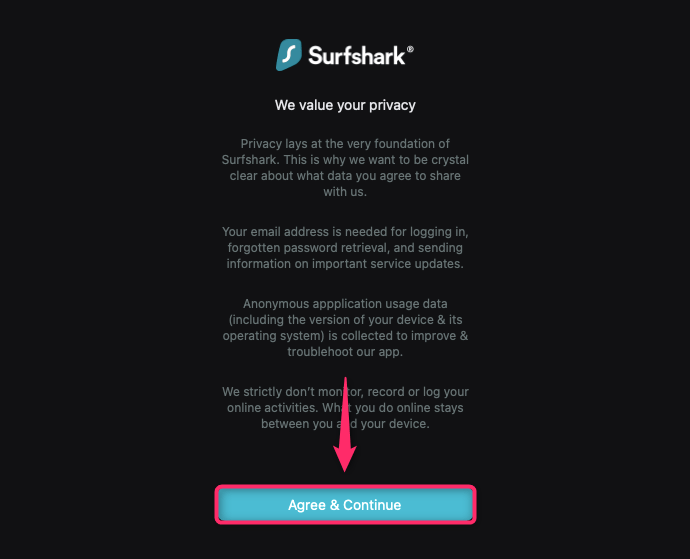
หลังจากการติดตั้งเสร็จแล้ว เปิดแอปแล้วคลิก「Agree & Continue」
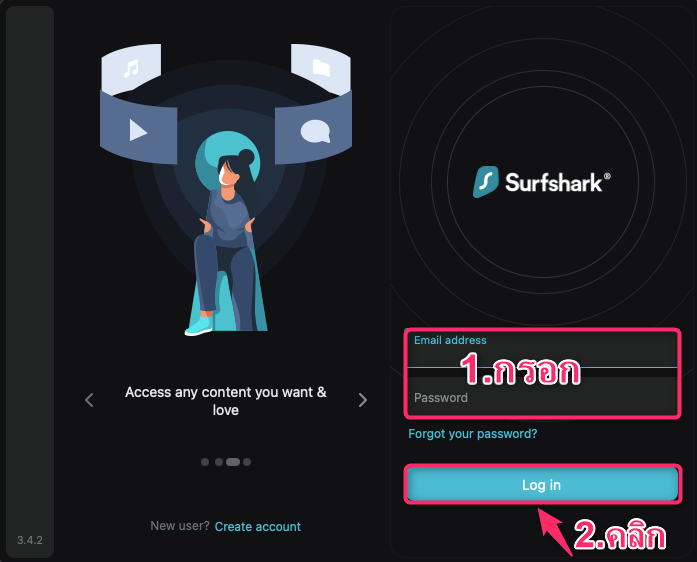
- กรอก「Email address」และ「Password」
- คลิก「Log In」
เข้าสู่ระบบโดยทำตามขั้นตอน
【Mac】วิธีใช้แอป Surfshark VPN
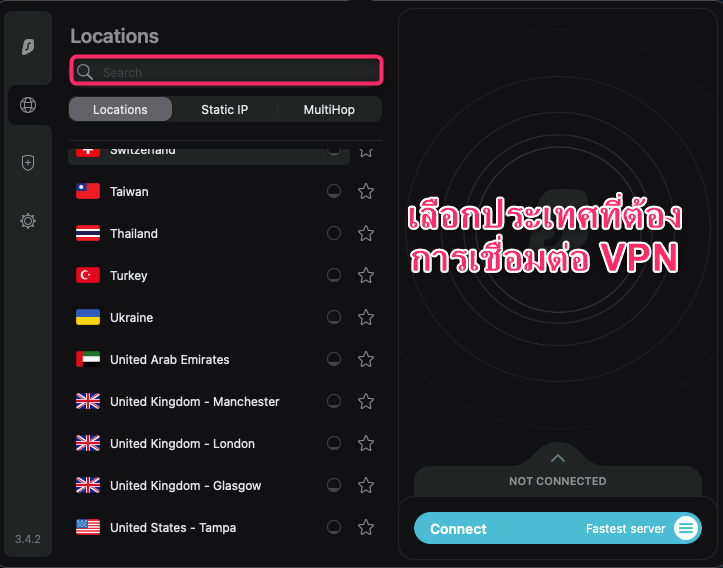
การใช้แอป Surfshark นั้นง่ายมาก
คลิก「Locations」และเลือกประเทศที่คุณต้องการเชื่อมต่อกับ VPN
ขึ้นอยู่กับประเทศที่คุณเชื่อมต่อกับ VPN เช่นสหรัฐอเมริกามีเซิร์ฟเวอร์หลายเครื่อง คุณสามารถเลือกเซิร์ฟเวอร์ที่คุณต้องการได้
ความเร็วในการสื่อสารและบริการที่สามารถเข้าถึงได้แตกต่างกันไปขึ้นอยู่กับสถานะความแออัดของเซิร์ฟเวอร์ที่เชื่อมต่อ ดังนั้นลองสลับเซิร์ฟเวอร์ตามสถานะ

คลิก「Add VPN configuration」
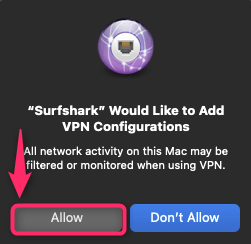
ระบบจะขอให้คุณเพิ่มการกำหนดค่า VPN ดังนั้นคลิก「Allow」
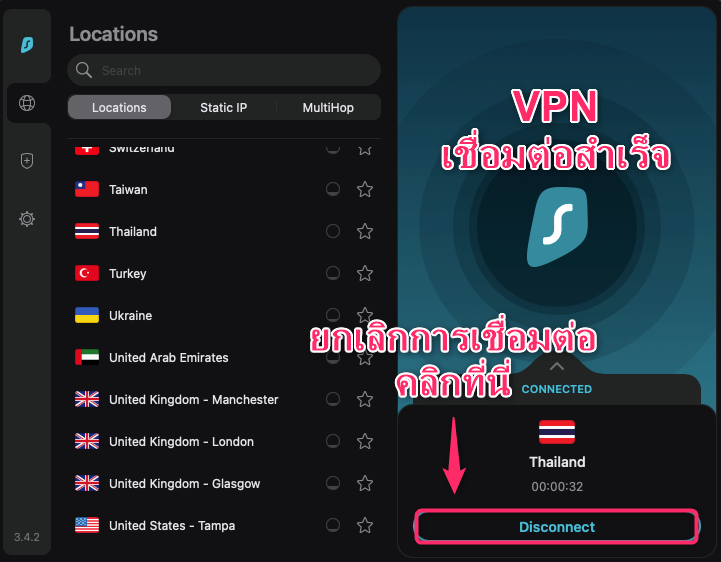
เมื่อสิ่งนี้ปรากฏขึ้นแสดงว่าการเชื่อมต่อ VPN เสร็จสมบูรณ์
หากต้องการยกเลิกการเชื่อมต่อ VPN สามารถยกเลิกการเชื่อมต่อได้โดยคลิกปุ่ม「Disconnect」
เนื่องจากกลไก VPN ความเร็วในการสื่อสารจะลดลงระหว่างการเชื่อมต่อ VPN ดังนั้นจึงขอแนะนำให้ตัดการเชื่อมต่อเมื่อไม่ได้ใช้ VPN
เข้าเว็บไซต์:
Surfshark Official Website


